Этот компонент отображает кнопку вида TButton, только с иконкой справа. Иконка загружается из свойства Glyph. Если присмотреться, можно заметить свойство NumGlyphs от 1 до 4. Справка туманно объясняет, что это-де для того, чтобы в одном файле несколько иконок... Ну, я объясню поподробнее.
Обычно иконки могут находиться в четырех положениях - Up (не нажата), Disabled (запрещена), Clicked (юзер нажал на кнопку), Down (зафиксирована в нажатом положении). Как это оформить в стандартном BMP файле.
Берете Paint (можно и Фотошопом, если кому-то так сподручнее :)) и делаете первую стандартную картинку. Я например, сделал бомбочку :).
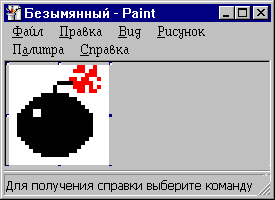
Чтобы фоновый цвет изображения заменился на прозрачный в Builder'е, нужно залить фон какой-нибудь не встречающейся краской, например темно-красной. Теперь выделяем все и копируем в буфер. Изменяем размеры изображения командой Рисунок-Аттрибуты. Ширину нужно увеличить вдвое. Вставить из буфера и расположить мышью как надо. Потом отредактировать цвета, как у запрещенной.
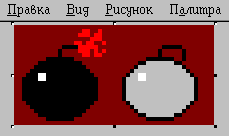
И так каждую дополнительную иконку. Кстати, Вы не обязаны использовать все иконки - сколько их в NumGlyph прописано, столько по порядку рисуйте. Если лень, модно вообще одной обойтись :). Как обычна, свойства:
- Glyph - я уже про это говорил...
- Kind - предопределенный вид кнопки с иконками. Например, dkOk устанавливает как кнопку с галочкой.
- Layout - расположение иконки. Ну, там справа-слева, сверху-снизу.
- Margin - в пикселях расстояние между иконкой и краем кнопки
- NumGlyphs - тоже говорил...
- Spacing - расстояние (в тех же пикселях) между иконкой и подписью
- Style - это для совместимости с убогим Win 3.1. По умолчанию автоопределение.
Некоторые другие свойства унаследованы от TButton.